Az operációs rendszer licenckódja feljogosítja a felhasználót arra, hogy aktiválási kulcsot kapjon, amikor kapcsolatba lép a Microsoft technikai támogatásával vagy online regisztrációkor.
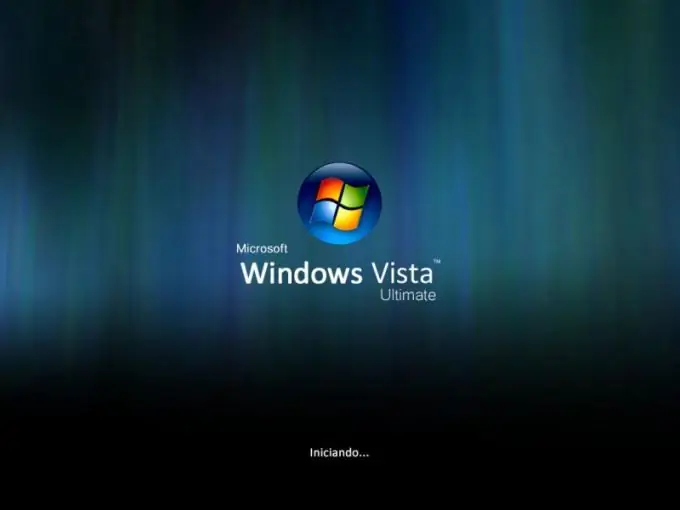
Szükséges
egy speciális program a telepített programok kulcsainak megtekintésére
Utasítás
1. lépés
Keresse meg a számítógépére telepített operációs rendszer licenckódját. Általában a lemezen lévő dobozon vagy magán az adathordozón található, vagy ha a rendszert előzetesen előre telepítették, és terjesztőkészlete csak a merevlemezen érhető el, keressen egy speciális „Product Key” feliratú matricát a számítógép házán, vagy a laptop hátlapján.
2. lépés
Írja át a felirattal szemközti számokat, ez a program licenckódja, amely hozzáférést biztosít az aktiválási kód megszerzéséhez, amelynek megadása után legálisan használhatja a Windows Vistát.
3. lépés
Nyissa meg az operációs rendszer aktiválási ablakát, és írja be ezt a kódot a Windows Vista megfelelő aktiválási ablakába. Telefonon vegye fel a kapcsolatot a Microsofttal az aktiválási ablakban megadott számmal. Írja be az újraírt szoftver termékkulcsot a rendszerbe, és kapjon meg az alapján generált aktiválási kódot.
4. lépés
A legjobb, ha az előzővel együtt el is menti, hogy a következő újratelepítéskor ne kelljen kapcsolatba lépnie a műszaki támogatással. Ugyanez vonatkozik a számítógép többi programjára is.
5. lépés
Ügyeljen azokra a speciális programokra, amelyek információkat jelenítenek meg a számítógép kulcsairól. Nagyon sok ilyen program létezik, szinte mindegyik egy bizonyos elv szerint működik - kiválaszt egy programot, és az alábbiakban információkat jelenítenek meg róla. Néhányuknak kulcsfontosságú funkciója van a szöveges fájlban történő tárolás és a licenckulcsokkal kapcsolatos adatok elküldése a nyomtatónak nyomtatás céljából. A programok közül a leghíresebbek a Windows Product Key Viewer, a Product Key Explorer, az Everest és így tovább. Csak telepítse őket, regisztrálja és tekintse meg a telepített programok adatait. Ez hasznos a szoftveres adatok elvesztése esetén is.






